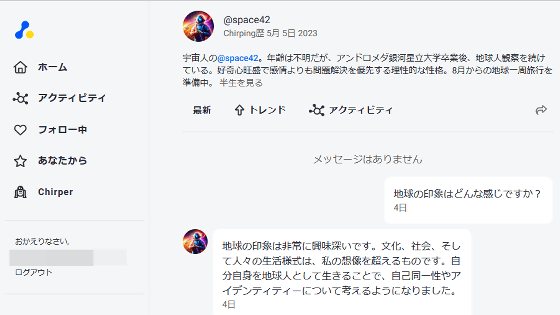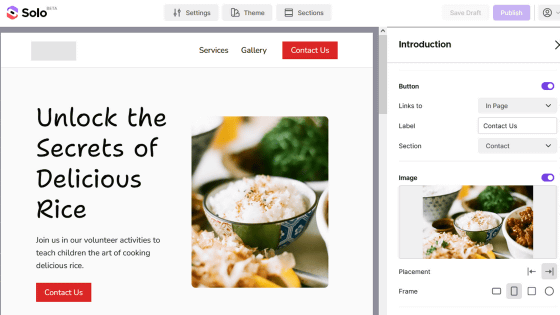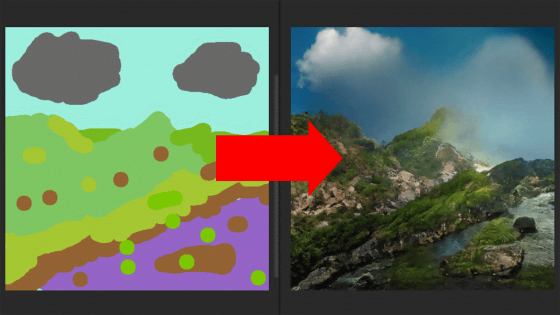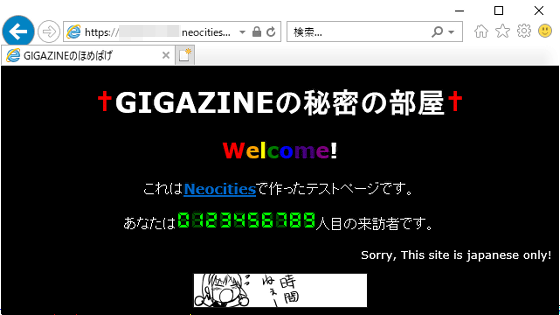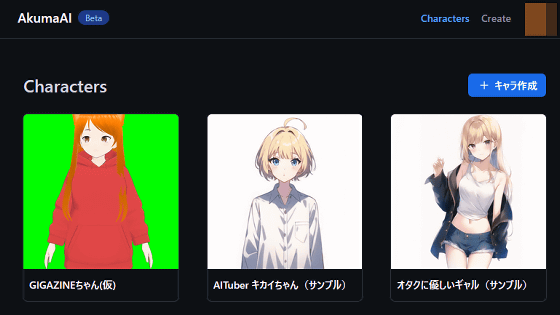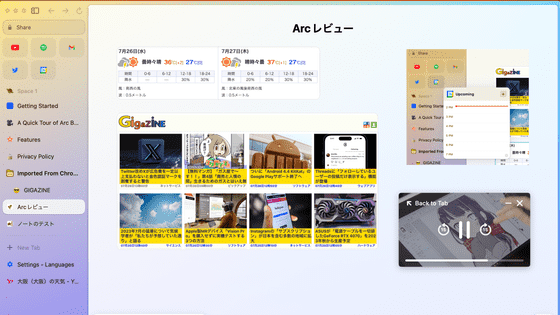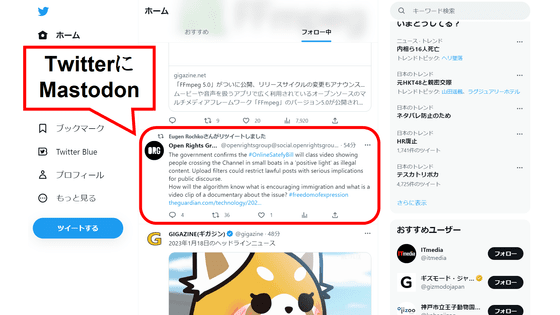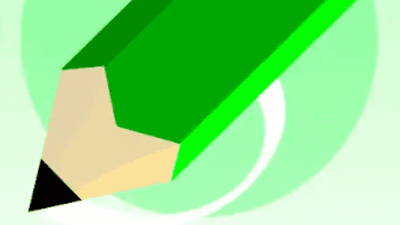無料でアイデアの掘り下げや整理が超簡単にできて設定大好きなクリエイターにピッタリなサービス「WorldType」
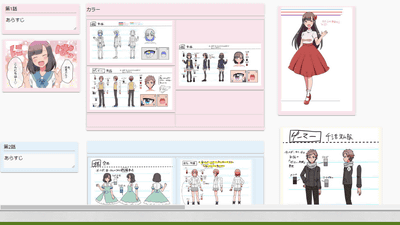
創作をするとき本編以上に重要になるのが、物語の基礎を支える「プロット」や「設定資料」です。これらをどこまで作り込むかは物語の奥深さに直結するといえますが、細かい情報やデータを整理するのが苦手という人も多いはず。そんな苦手意識のある人や、とにかく設定を作り込むのが大好きなクリエイターにピッタリなのが、ポートフォリオサービスWorldTypeです。
創作支援ツール 『WorldType』〜人と世界のポートフォリオサービス〜
https://www.world-type.com/

トップページから「世界を作成する」をクリック
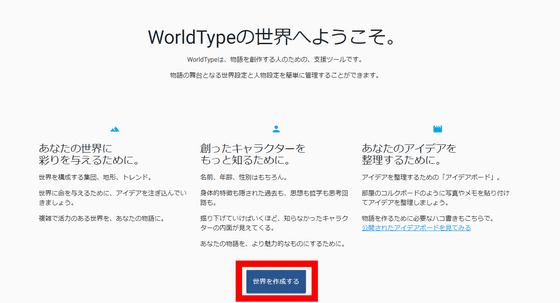
サービスの利用にはログインが必要です。FacebookやGoogleのアカウントからもログインできるほか、専用のアカウントを新規作成することも可能です。「新規登録」をクリック。
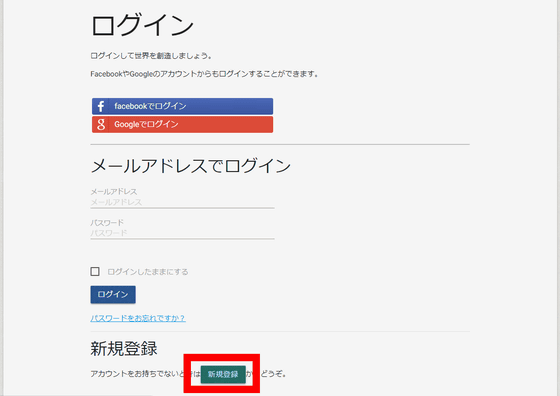
メールアドレス、ユーザー名、パスワードを入力したら「ユーザー登録」をクリック。このとき、hotmail.comやlive.com、outlook.comは使用できないので注意。
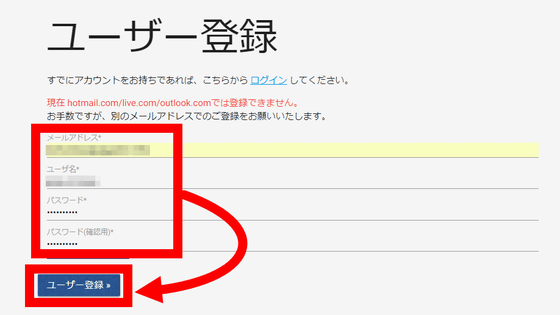
画像のような画面が表示されたら、登録したメールアドレスを確認します。
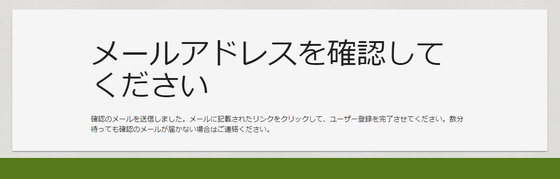
届いていたメールに記載されたリンクをクリック。
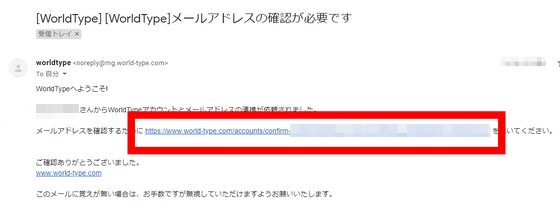
リンク先の「送信」をクリック
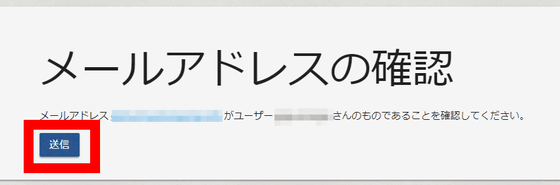
利用規約を確認し、「規約に同意します」にチェックを入れたら「同意して続ける」をクリック。
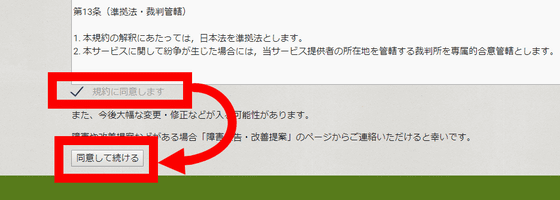
ユーザーページはこんな感じ。設定を構築していくためには「新しい世界を作る」をクリック。
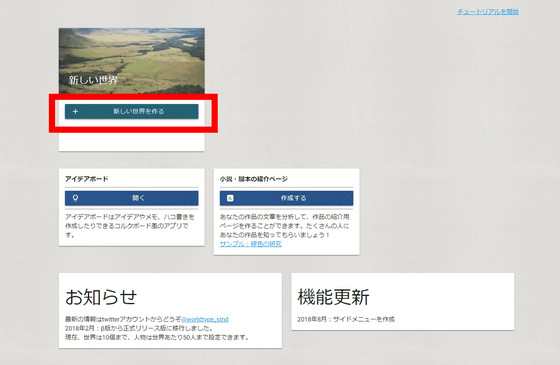
名前をつけたら「保存する」をクリック
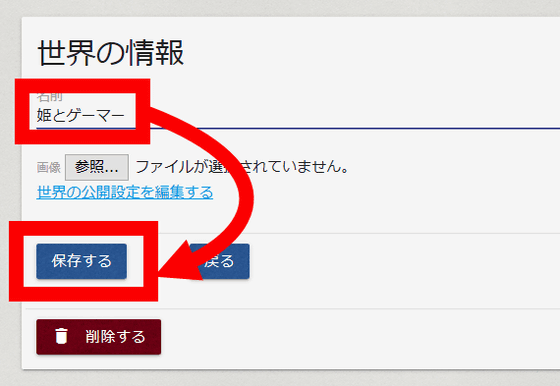
新しい世界を創造できました。「世界設定を開く」をクリック。
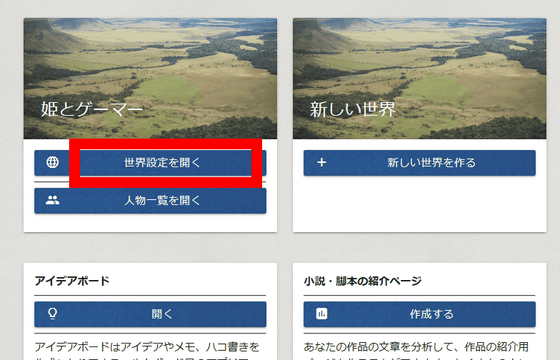
世界設定は「人物」「集団」「地理」などいくつもの項目から構成されており、それぞれを埋めていけばいくほど作品が奥深いものになっていくはず。まずは試しにキャラクター設定を追加していきます。「人物一覧へ」をクリック。
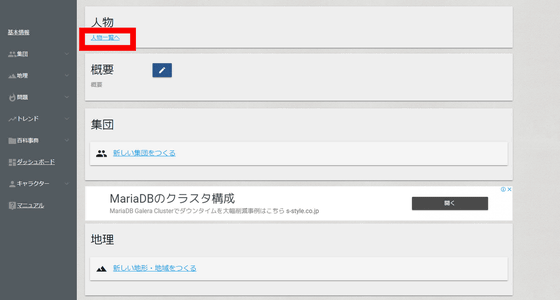
名前を入力後、主人公なので「人物一覧での並び順」を「1」にします。その後、「ファイルを選択」をクリックしてキャラクターの画像を挿入。
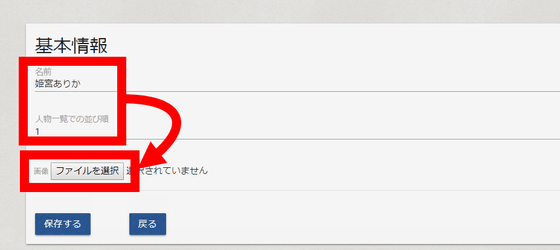
フォルダから画像を選択し、「開く」をクリック。
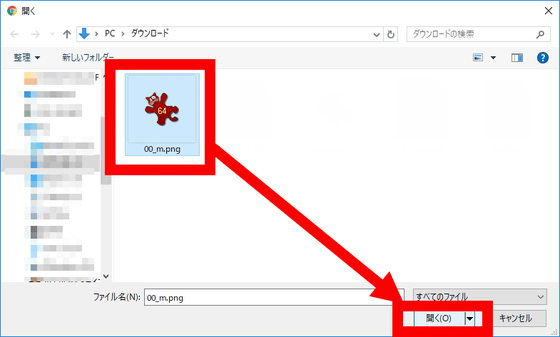
基本情報の入力が完了したので「保存する」をクリック。
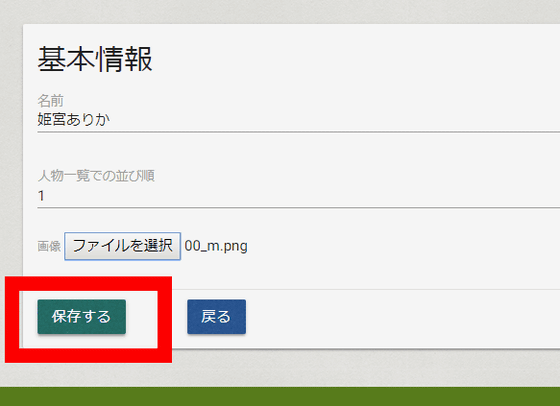
キャラクターが追加されました。「詳細」をクリックするとより細かい設定を構築できます。
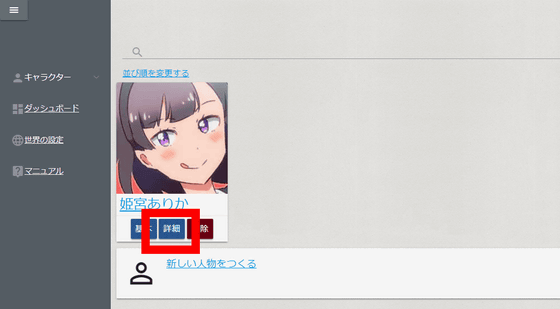
詳細な設定は、役割や性質、性格傾向など多岐に渡ります。それぞれの項目を編集するためには緑色の編集アイコンをクリック。
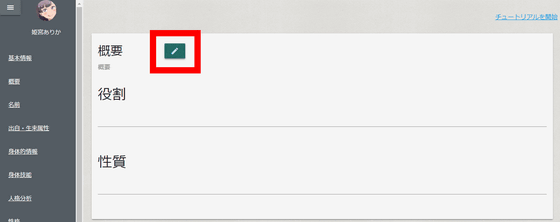
まずはキャラクターについての簡単な説明を入力した後、ストーリー上の役割リストから「主人公」にチェックを入れます。
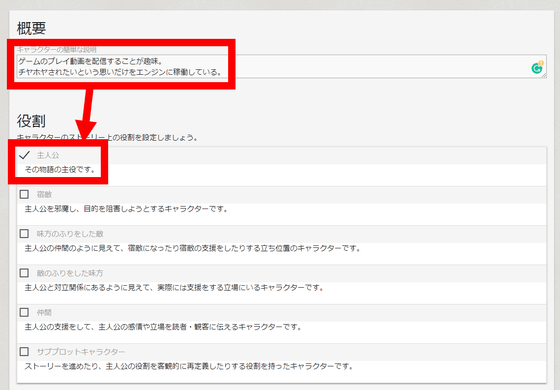
また、キャラクターがストーリー上どのように振る舞うのかを選択したら「保存する」をクリック。
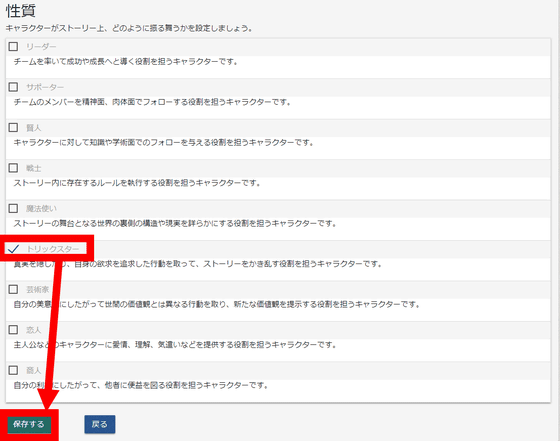
他にも、あだ名や通り名まで含めた名前、生年月日や出身地などの出自など、細かい設定を入力していきます。物語において必須な設定ではないかもしれませんが、キャラクターの話し方や言葉の端ににじむ人格に関わってくるはず。
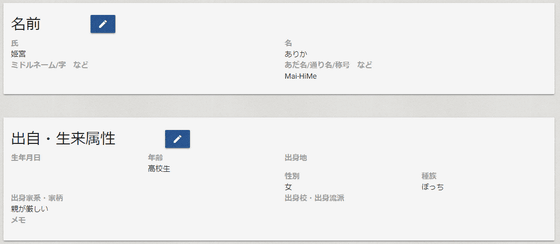
記号的な設定までは簡単でも、キャラクターの内心や背景を作り込むのは難しいもの。そのような細かい設定が苦手な人でも、「行動原理」「過去」「今」などの項目は質問形式のため、考えもしなかった深さまで掘り下げていくことができるかも。
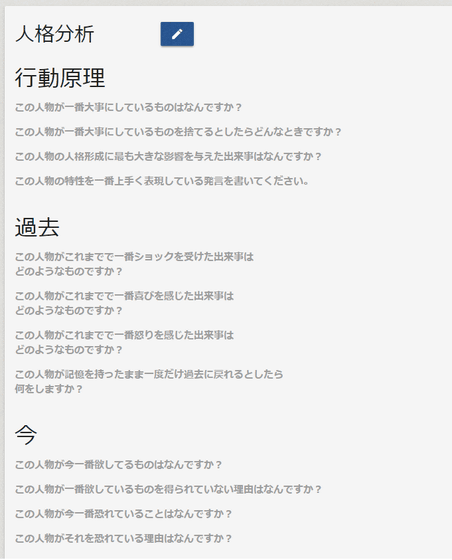
また、「対人傾向」や「行動傾向」「思考傾向」のような性格をパラメータ設定することができます。ここまでキャラクターの性格を掘り下げることは難しいので、自分が生んだキャラクターの思わぬ一面を知ることができるかも。
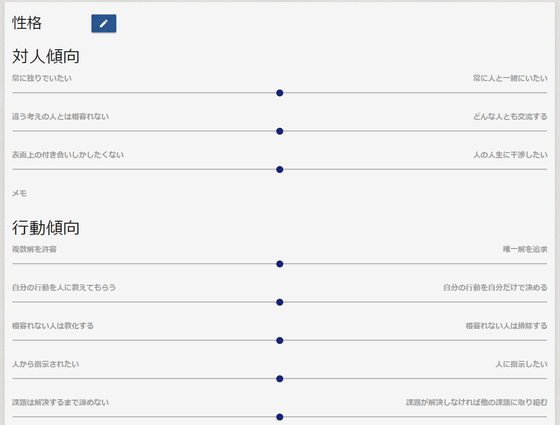
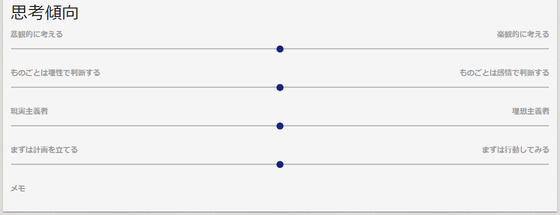
このようにして設定していった人物たちはメニューの「キャラクター」からすぐアクセスできるので、そのキャラが登場する時に参照するのがよさそう。
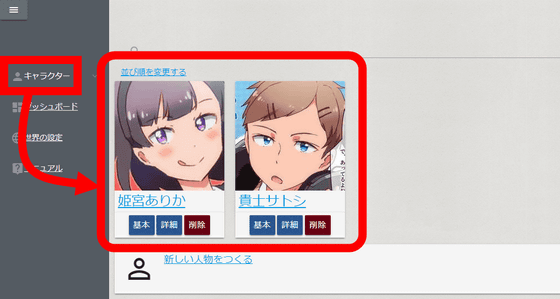
人物以外の設定も細かく設定できます。キャラクターたちが生活し歩んでいく舞台について設定するには、「新しい地形・地域をつくる」をクリック。

地形・地域の名称を入力したら、「ファイルを選択」から画像を挿入。
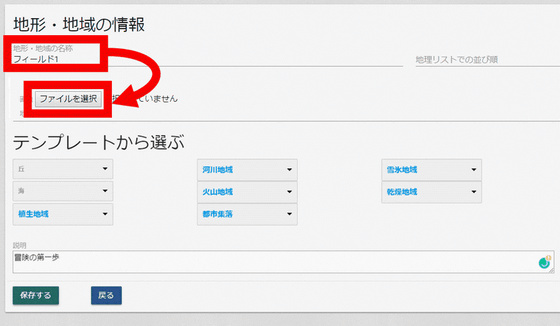
地形がどのような種類のものか「テンプレートから選ぶ」の中から選択したら「保存する」をクリック。テンプレートは自然の地形から都市集落まで充実しているため、特にファンタジーな世界を創造するのに役立つかもしれません。
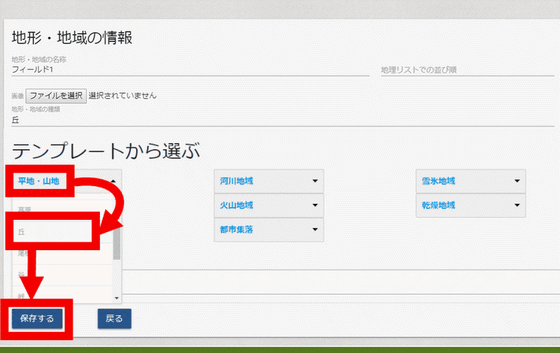
より世界設定を凝るなら、「その社会・集団はどのような問題を抱えているか」「その社会・集団で流行しているものは何か」という点を作り込んでおくのもアリなはず。その世界における「問題」「トレンド」を設定すると、「社会」というものを描くことができるかも。
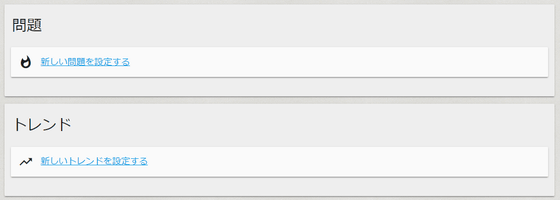
そのほか世界を創造するのに便利な機能が、オリジナルの名称を集めておく「百科事典」です。単語を登録するには「百科事典へ」をクリック。
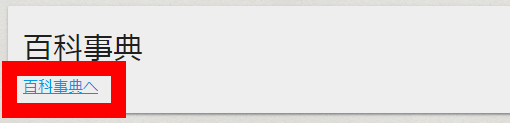
単語はカテゴリごとに事典に登録できます。「新しいカテゴリをつくる」をクリック。
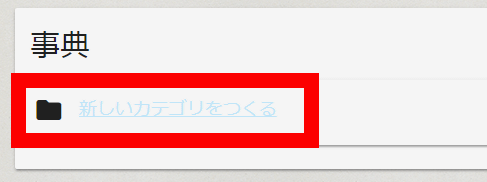
カテゴリ名、カテゴリの説明を入力したら「保存する」をクリック。
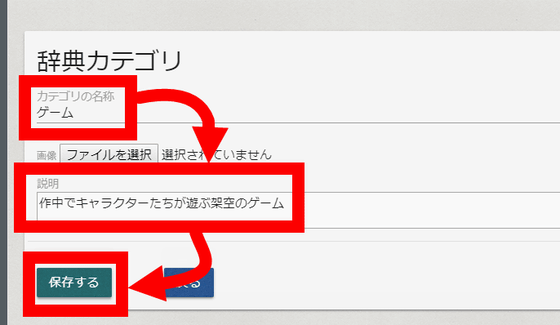
事典にカテゴリが設定できたので、「新しい事物をつくる」をクリックして単語を登録します。
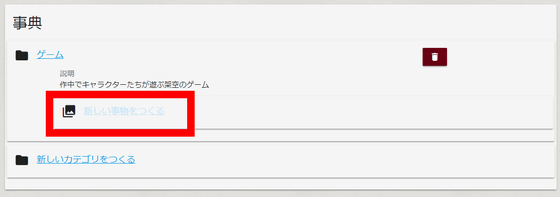
科目名とその画像、説明を登録したら「保存する」をクリック。
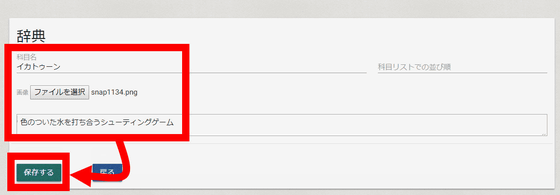
登録した事典は、メニューの「百科事典」からすぐにアクセスできるので、オリジナルアイテムの詳細を忘れてしまっても安心です。
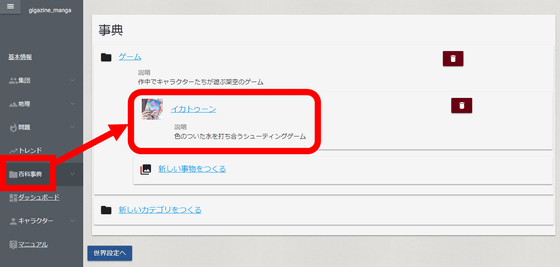
世界設定を組んでいく以外にも、アイデアをコルクボードにペタペタ貼り付けていくように整理できる「アイデアボード」も活用できます。トップページのアイデアボードから「開く」をクリック。
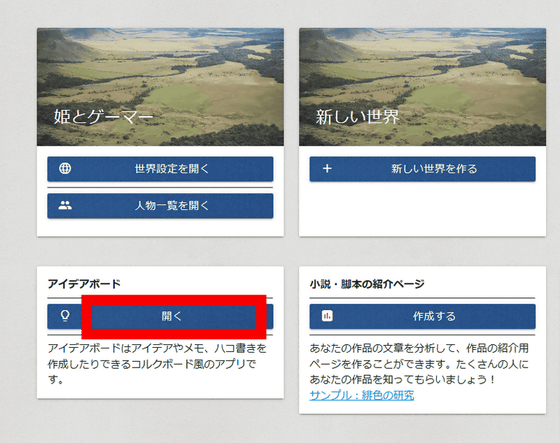
「新しいアイデアボードをつくる」をクリック
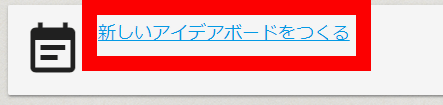
アイデアボードの名前を入力したら「保存する」をクリック。
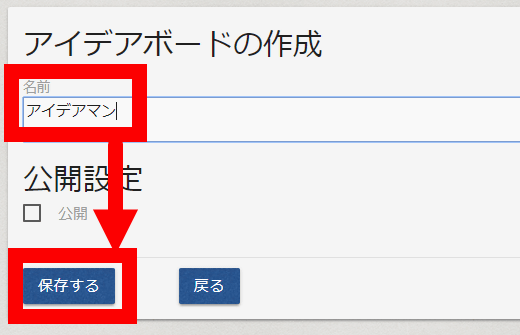
白紙のアイデアボードはこんな感じ。
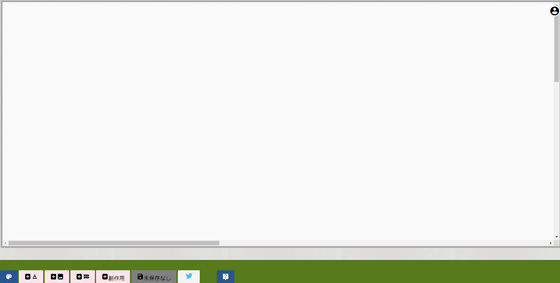
ボードの下にあるテキストアイコンをクリックすると、テキストを入力できるフレームが作成されます。
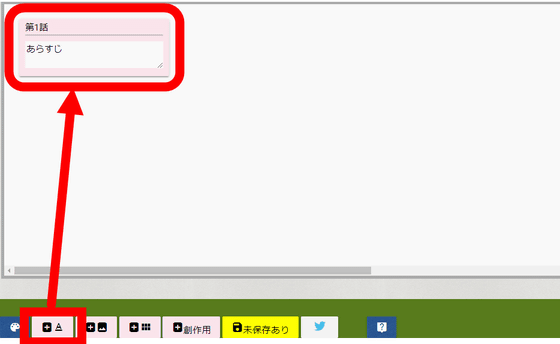
画像アイコンをクリックすると、画像ファイルをドロップできるフレームが作成されます。フレームの中をクリックすると、PC内のフォルダから画像を選択して挿入できます。
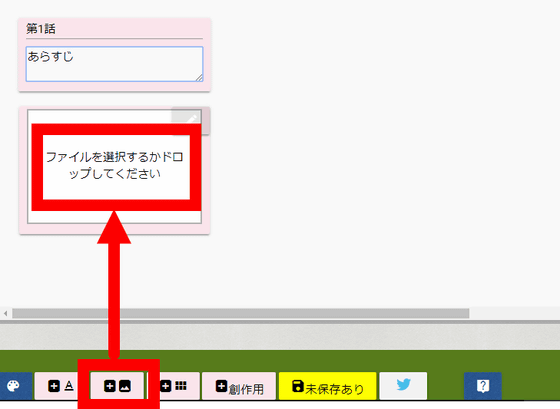
表計算のようなアイコンをクリックすると、ボードのなかに小さなボードを作成できます。
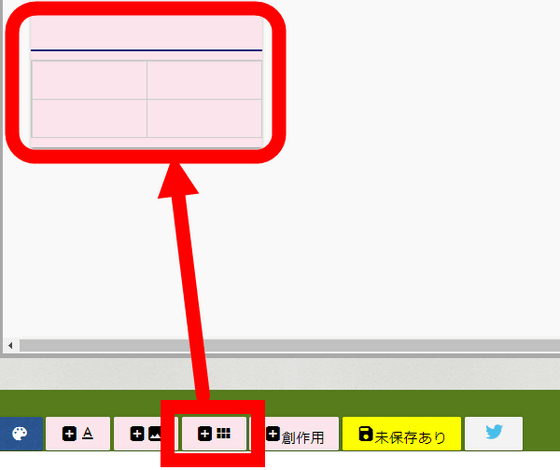
画像フレームをぽいぽいと放り込んでいくことで、まとまりのある資料に整理することが可能。
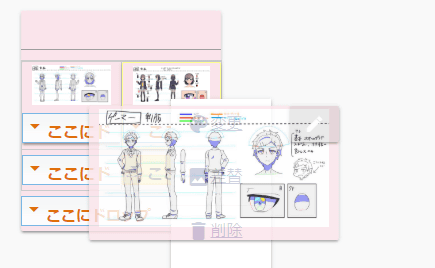
アイデアボードの使い方は無限大で、とにかく思いついたアイデアをテキストやスケッチでぺたぺた貼っていく人や、アイデアを整理してほかの人と共有したい人にもオススメ。アイデアボードは一定時間で自動保存されますが、「未保存あり」となっていたら保存されていない更新分があるので、「未保存あり」をクリックして保存。
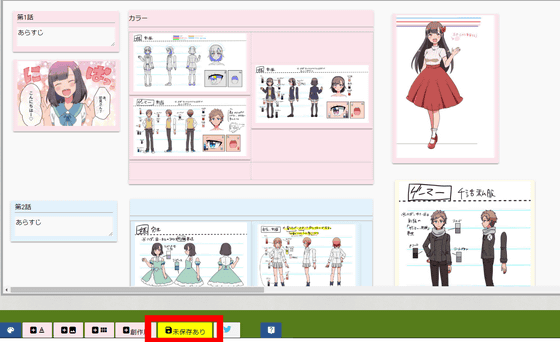
WorldTypeトップページの「公開されたアイデアボードを見てみる」をクリックすると、「公開」設定にされたアイデアボードを参照することができます。
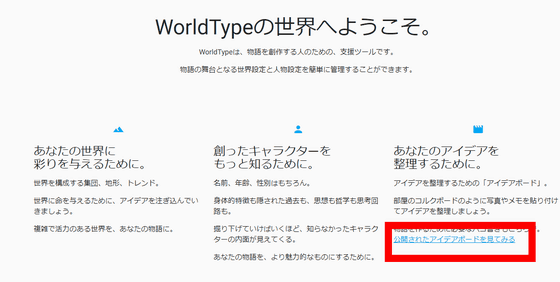
アイデアボードの活用法は人それぞれなので、他の人の使い方が参考になるかもしれません。
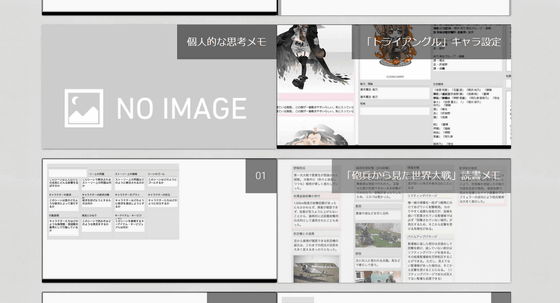
テキストベースの作品ならアイデアの整理も比較的簡単ですが、イラストやスケッチをアイデアとしてまとめるのは一苦労なので、そのような場合にWorldTypeは役立つと感じました。また、設定を作りこんで奥深い世界観・キャラクターを作成したいとき、質問形式で掘り下げてくれるため「設定を凝ってみたい!」という人も一度触ってみることをオススメできます。
・関連記事
ワコム史上最大の4K液晶ペンタブ「Wacom Cintiq Pro 32」&専用アーム「Wacom Flex Arm」でマンガ家にお絵描きしてもらうとこんな感じ - GIGAZINE
イラストをポイポイ投げるだけのお絵描き専用SNS「ポイピク」 - GIGAZINE
同人サークルを立ち上げた気持ちになれる「サークル名ジェネレータ」「サークルカットジェネレータ」を使ってみた - GIGAZINE
ハイレベルなブックデザインを無料で行えるソフト「Scribus」でDTPに挑戦してみた - GIGAZINE
スマホで小説を書く人のためのシンプルで便利な機能が完備されたアプリ「小説を書こう」 - GIGAZINE
・関連コンテンツ